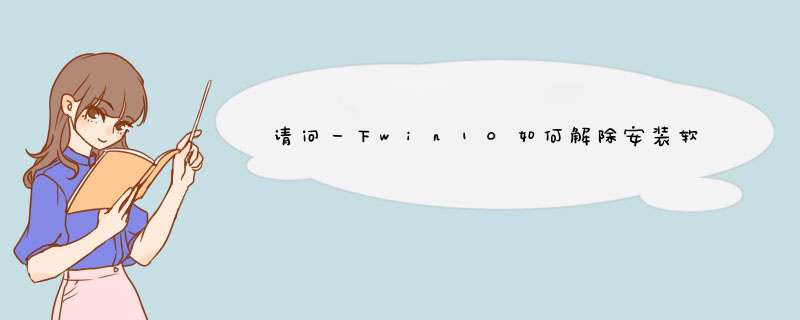
win10系统默认设置会阻止一些没有经过安全认证的软件的安装,此功能主要是为了保障广大桌面系统使用用户的系统安全,因为一般情况下正规厂商制作的软件,都是经过认证的,不会被win10系统自动阻止安装。
在使用电脑的时候,如果我们担心电脑后台自动下载安装一些垃圾软件的时候,我们可以给电脑先设置禁止安装软件的 *** 作。不过很多网友不知道win10如何禁止安装软件,下面小编教下大家设置win10禁止安装软件的方法。具体步骤如下:
1、同时按下win+r键打开运行窗口,输入“gpedit.msc”,点击确定。
2、依次点击”计算机配置/管理模板/Windows组件“,点击右侧的Windows Installer文件夹。
3、进入后点击打开右侧的关闭”Windows Installer”选项,勾选已启用,选中”禁用Windows Installer“下拉菜单中的始终,最后点击确定。
以上便是设置win10禁止安装软件的方法,希望能帮到大家。
查看win10软件安装位置可以通过右击该文件打开文件位置来查看安装位置,可以通过以下几种路径进行查看。软件工具:win10
1、桌面图标。右击桌面上的应用程序图标,选择打开文件所在的位置。由于某些图标快捷方式不是直接从安装目录创建的,所以会出现双层文件夹,在二次打开的文件夹再右击图标选择打开文件所在的位置。
2、在任务栏cortana搜索框输入应用名,在最佳匹配结果中右击选择打开文件所在的位置。
3、点击开始菜单;点击所用应用;右击应用程序名,选择更多,选择点击打开文件所在的位置。
点击开始菜单。 点击所有应用。 找到Windows系统按钮。 在下拉菜单中点击运行按钮。也可以直接使用Win+R组合快捷键快速打开运行命令框。 键入gpedit.msc命令,并点击底部的确定按钮。 在本地组策略编辑器左部,依次“计算机配置->管理模板->Windows组件。 在Windows组件中找到Windows Installer,点击一下。 然后点击右侧的“禁止用户安装”选项。 双击该选项,d出禁止用户安装对话框。 勾选“已启用”,点击应用--确认即可。 通过以上设置,我们就可以禁止Win10安装软件了。 用户在禁止Win10安装软件的同时自己也没法安装软件,因此建议大家把常用的软件安装完毕后再去设置。如果需要取消限制,可以将禁止用户安装配置选项中的“已启用”改为“未配置”就可以了。
欢迎分享,转载请注明来源:内存溢出

 微信扫一扫
微信扫一扫
 支付宝扫一扫
支付宝扫一扫
评论列表(0条)